
- •Короткі відомості про текстовий редактор Word
- •Графічний інтерфейс середовища Word 2003 і його об'єкти
- •Основні об'єкти документа Word
- •Робота 1. Оформлення особистих документів
- •Завдання 1. Оформлення пояснювальної записки
- •Завдання 2. Оформлення резюме за допомогою майстра резюме
- •Завдання 3. Оформлення довідки
- •Завдання 4. Використання табуляції для форматування документа
- •Для самостійної роботи
- •Робота 2. Створення бланка підприємства з емблемою
- •Завдання 1. Створення емблеми
- •Завдання 2. Створення варіанту емблеми з розшифровкою абревіатури
- •Завдання 3. Збереження варіантів емблеми в глосарії
- •Завдання 4. Створення шаблону бланка підприємства
- •Завдання 5. Пробне використання бланка
- •Робота 3. Оформлення інформаційного стенду
- •Завдання 1. Створення назви стенду
- •Завдання 2. Створення інформаційного листка
- •Завдання 3. Створення структурної схеми за допомогою векторної графіки
- •Завдання. Оформлення схеми за допомогою програми
- •Завдання 5. Оформлення покажчиків і написів
- •Для самостійної роботи
- •Робота 4. Підготовка конвертів і наклейок
- •Завдання 1. Друк конверта з адресами відправника і одержувача
- •Завдання 2. Створення адресної наклейки
- •Завдання 3. Створення візитки
- •Для самостійної роботи
- •Робота 5. Перевірка правопису
- •Завдання 1. Перевірка орфографії
- •Завдання 2. Автозаміна
- •Завдання 3. Автоматична перевірка граматики
- •Завдання 4. Перевірка готового тексту
- •Для самостійної роботи
- •Робота 6. Оформлення доповіді
- •Завдання 1. Оформлення титульного аркуша
- •Завдання 2. Створення схеми «Основні складові реклами»
- •Завдання 3. Оформлення фрагмента «в»
- •Завдання 4. Оформлення фрагмента «c»
- •Завдання 5. Оформлення фрагмента «d»
- •Завдання 6. Оформлення фрагмента «e»
- •Завдання 7. Нумерація сторінок доповіді
- •Для самостійної роботи
- •Робота 7. Способи оформлення листів
- •Завдання 1. Створення листа за допомогою шаблона Word
- •Завдання 2. Створення листа на бланку підприємства
- •Завдання 3. Листи на бланках з поздовжнім розташуванням реквізитів
- •Завдання 4. Листи на бланках з кутовим розпорядженням реквізитів
- •Завдання 5. Доповнення глосарію мовними штампами ділової переписки
Завдання 2. Оформлення резюме за допомогою майстра резюме
До вас можуть звернутися з проханням про допомогу в оформленні резюме (подоба автобіографічної довідки із зазначенням професійних досягнень) для пошуку вакансій. Простіше всього скласти резюме за допомогою майстра резюме.
Робота з майстром резюме складається з двох етапів. Спочатку вибирається форма резюме і визначається, яку інформацію в нього включати. Потім готова форма заповнюється конкретною інформацією про претендента.
Технологія роботи
1. Виберіть у меню команду Файл ► Створити, в розділі Шаблони області
задач виберіть гіперпосилання На моєму комп'ютері, у вікні, перейдіть на вкладку Інші документи, виберіть пункт Майстер резюме і натисніть ОК.
2. У який з'явився стартовому вікні майстра резюме (рис.1.14.) Клацніть на кнопці Далі, щоб приступити до створення документа.
3. Слідуючи радам майстра, заповнюйте пропоновані форми, завершуючи кожен крок клацанням на кнопці Далі, поки вона не стане неактивною:
• виберіть стиль і тип резюме (рис.1.15);
• введіть вихідні дані про себе (рис.1.16);
• вкажіть, які додаткові відомості про себе треба включити в резюме;
• виберіть зі стандартних пунктів резюме ті, які вам здаються найбільш важливими при влаштуванні на роботу;
• введіть власні пункти резюме в додаткові до запропонованих.
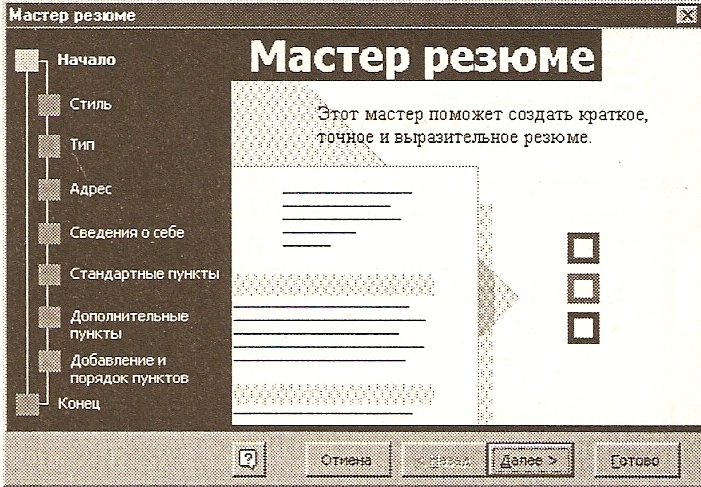
Рис. 1.14. - Стартове вікно майстра резюме
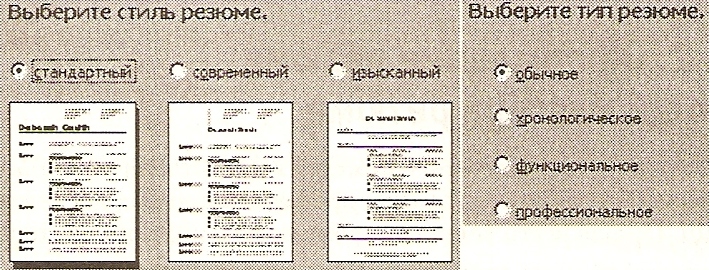
Рис. 1.15. - Вікна вибору стилю і типу резюме

Рис. 1.16. - Вікна введення основних даних про себе
4. Клацніть на кнопці Готово, щоб з'явився бланк резюме
встановленою вами форми.
5. Заповніть форму інформацією про себе.
6. Збережіть документ в папці Мої документи: Файл ► Збережіть як.
Приклад заповненого бланка резюме наведено на рис. 1.17.
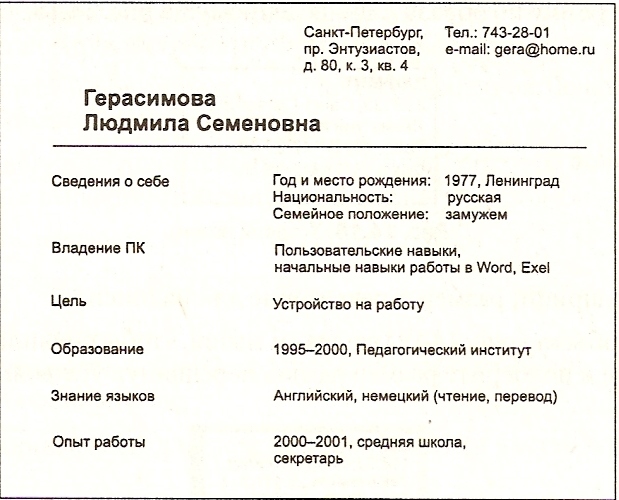
Рис. 1.17. - Приклад заповненого резюме
Завдання 3. Оформлення довідки
Часто працівникам підприємства потрібні довідки для пред'явлення в різні установи: в школу, де вчиться дитина, в бюро з працевлаштування населення для зняття з обліку по безробіттю, в установи соціального забезпечення.
Нижче представлений загальний вид подібних довідок.
Реквізити підприємства Найменування організації,
Куди надається довідка
ДОВІДКА
Дата № ________
Текст довідки
Посада Підпис І. Б. Прізвище
У багатьох підприємств існує так званий куточок штампа, що містить назву підприємства та його юридична адреса (реквізити).
На кшталт такого штампу в Word можна зробити за допомогою кнопки Напис. Такий об'єкта можна розмістити в будь-якій частині документа, встановивши для нього обтікання текстом Навколо рамки.
Технологія роботи
1. Створіть новий документ: Файл ► Створити ► Новий документ.
2. Створіть кутовий штамп підприємства. Для цього:
• Клацніть на кнопці Напис на панелі Малювання - на робочому полі буде створено полотно для малюнка, обмежене сірою рамкою;
• Накресліть на полотні прямокутну рамку для кутового штампу;
• Клацніть на кнопці По лівому краю, щоб вибрати тип вирівнювання;
• Заповніть рамку за зразком, наведеним на рис. 1.18;

Рис. 1.18. - Кутовий штамп
• Підберіть шрифт, розмір і накреслення для написи;
• Виділіть об'єкт (рис. 1.19) клацанням миші, щоб з'явилися
маркери кордонів рамки, і підберіть розмір рамки, пересунувши
кутовий маркер;

Рис. 1.19. - Виділений об'єкт Напис
• Аналогічно підберіть розмір полотна, виділивши його клацанням
миші і пересунувши кутові маркери;
• Встановіть обтікання полотна текстом, вибравши команду
Формат ► Полотно, вибравши на вкладці Положення тип обтікання Навколо рамки і натиснувши кнопку ОК;
• Відкрийте клацанням миші меню Колір ліній і виберіть
Немає ліній, щоб зробити рамку навколо тексту невидимою (рис.1.20).
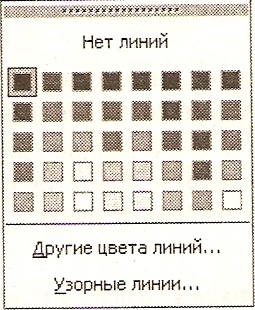
Рис. 1.20. - Меню Колір ліній
3. Візьміть рамку і перенесіть її в лівий верхній кут документа.
4. Заповніть довідку. Для цього:
• Клацніть мишею поза області кутового штампа, щоб з'явився текстовий курсор;
• Надрукуйте місце подання довідки в називному відмінку, наприклад: «Бюро з працевлаштування»;
• Виділіть текст і за допомогою кнопки вирівнювання
По правому краю змістите його вправо;
• Натисніть клавішу Enter кілька разів, щоб вийти з області заголовка, і встановіть вирівнювання кнопкою По ширині;
• Надрукуйте заголовок документа: «ДОВІДКА»;
• Надрукуйте дату і номер довідки;
• Надрукуйте змістовну частину довідки;
• Введіть посаду та ПІБ, яка підписує, розділивши їх декількома натисканнями клавіші Tab.
Використовуйте клавішу Enter для поділу основних частин довідки порожніми рядками.
Зразковий вид довідки представлений на зразку.
ЗАТ МНТ Бюро з працевлаштування
198333 Санкт-Петербург,
Ленінський пр., д. 177, корп. 3
Тел. 142-35-45
ДОВІДКА
16.09.2006 № 15
Герасимова Людмила Семенівна прийнята на роботу в ЗАТ МНТ на
посаду технічного секретаря з 16.09.2006 р.
Директор з персоналу «місце підпису» А.А. Бортникова
МП
5. Збережіть довідку в папці Мої документи (команда
Файл ► Зберегти як).
6. Роздрукуйте довідку (команда Файл ► Друк).
Тепер довідка готова для підписання та підтвердження печаткою.
